Kikapcsolja a könyvvizsgálói és távolítsa el a régi kiadás wordpress, blog Nikolai Ivanov
Ez biztosítja csak vészhelyzet esetén, így a tervezet nem szűnt meg, például áramkimaradás esetén.
Ezen túlmenően, WordPress automatikus megtakarítás funkció ellenőrzések. Akkor is, ha már dolgozott sokáig szerkesztésével a rekordot, azt automatikusan menti munkája során többször is.
Így, ha a felvétel automatikusan mentésre kiadás, plusz a frissítések, akkor kap egy csomó példányban rekordok adatbázisunkban WordPress adatbázisban. Én vagyok az egyetlen adat az egyik cikkem fog mutatni, ahol 13 kiadásban őrizni.
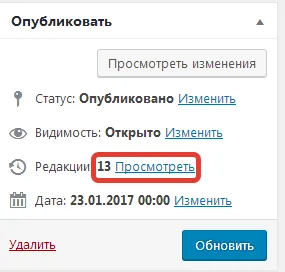
Tehát mit kell tenni! Probléma megoldva, és nem túl nehéz. Ön kikapcsolhatja a funkciót megtakarítás A változtatások a WordPress adatbázisban.
Kikapcsolja megtakarítás a módosításokat a WordPress adatbázisban
define ( 'WP_DEBUG', false);
ezután írja be a kódot:
define ( 'WP_POST_REVISIONS', false);
vagy úgy:
define ( 'WP_POST_REVISIONS', 0);
Mentsd el a fájlt, és dobja újra tárhely.
Meg kell találni a funkció
alatt és a két vonal:
if (! defined ( 'WP_POST_REVISIONS'))
define ( 'WP_POST_REVISIONS', true);
Az érték módosításához bennük „true”, hogy „hamis” vagy „0”. Ne felejtsük el, hogy mentse a változtatásokat, és másolja a fájlt a tárhely.
Így tudtuk meg kikapcsolni a könyvvizsgálat bejegyzéseket WordPress.
De valaki nem akar teljesen ki megőrzéséhez nyilvántartást ellenőrzések, hanem csak korlátozza a számukat. Ehhez kövesse ugyanazokat a lépéseket, mint a két esetben, de ahelyett, hogy a kifejezés «hamis», meg a számát mentett változathoz. Például, a "3" vagy "5".
Ahhoz, hogy az alapja a blog adatok, menjen a tárhely keresztül felhasználónevét és jelszavát a vezérlőpulton.
Open Database oldalon nyomja meg a gombot.
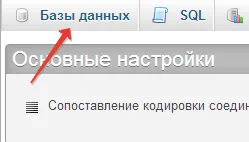
A következő oldalon válassza ki a nevét az adatbázist, és kattintson rá.
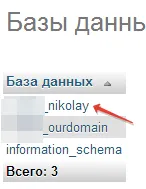
A bal oldalon, az adatbázisban menüben találja wp-post a lap tetején a jobb egérgombbal kattintson a «SQL» fülre.
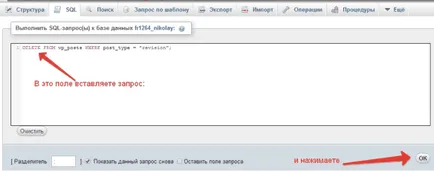
Ebben az ablakban betét kérelmet távolítsa el a régi kiadás az adatbázisból,
kattintson a gombra «OK», és kap választ a bázis a fellépés időpontja:
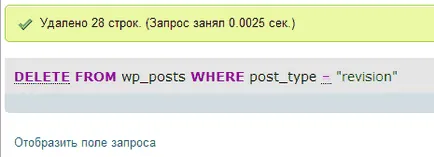
Nyikolaj Ivanov magával.